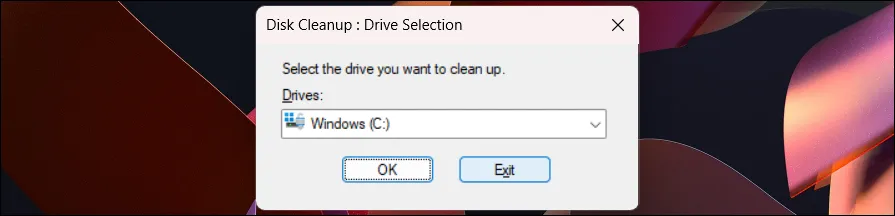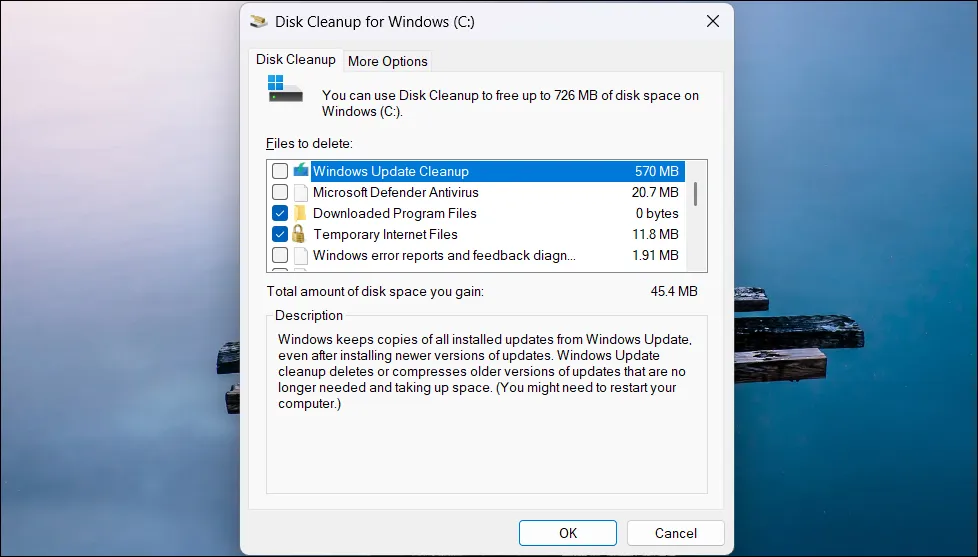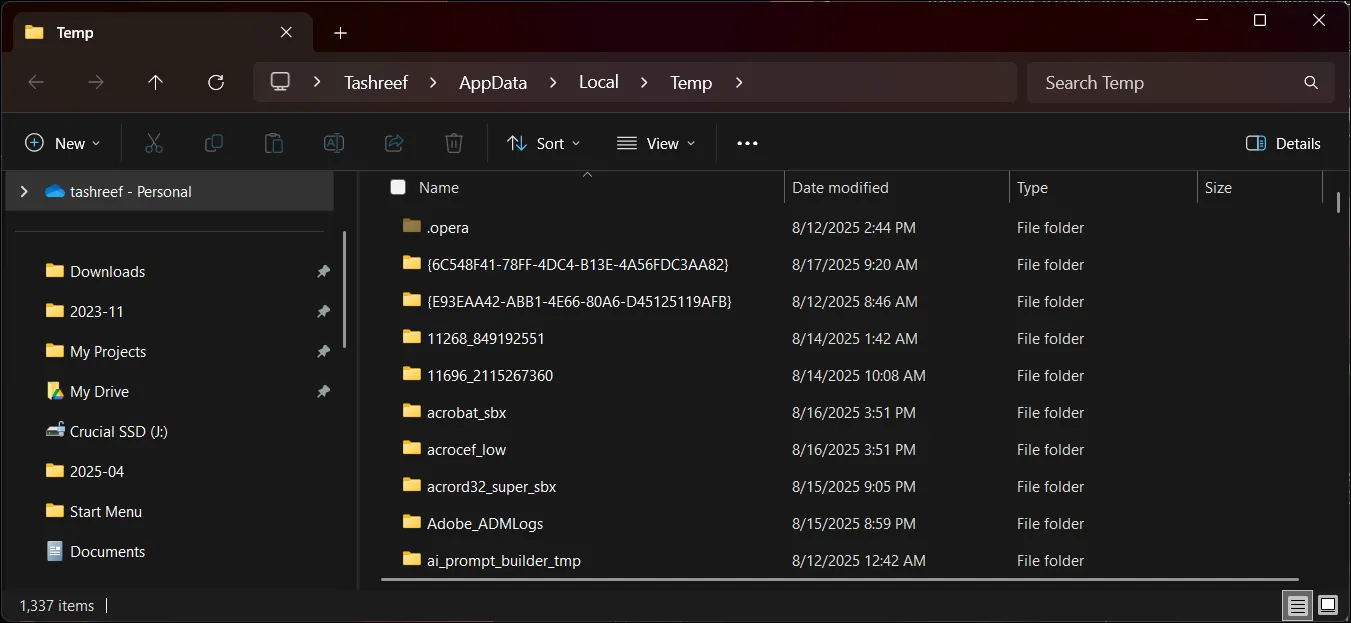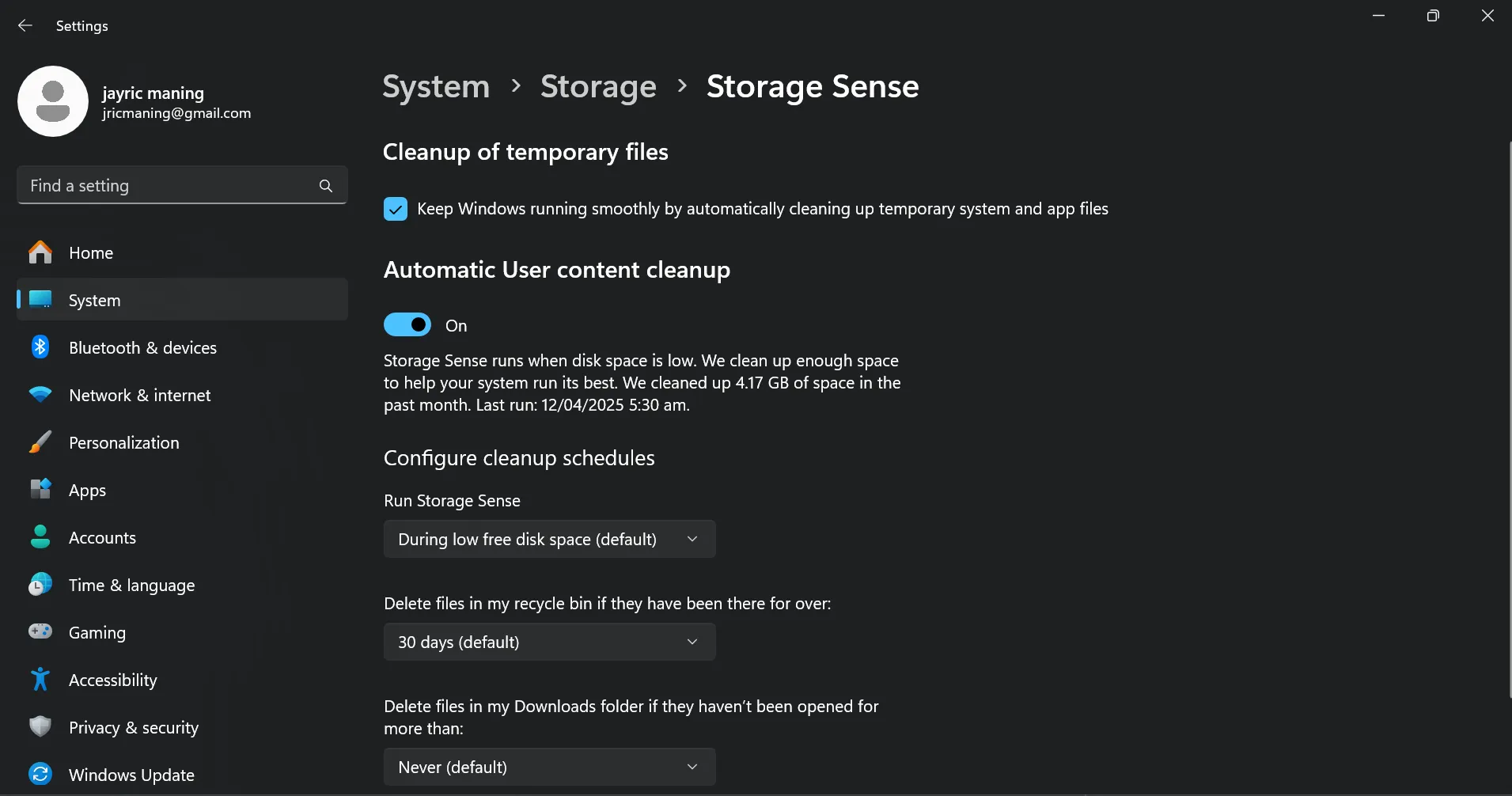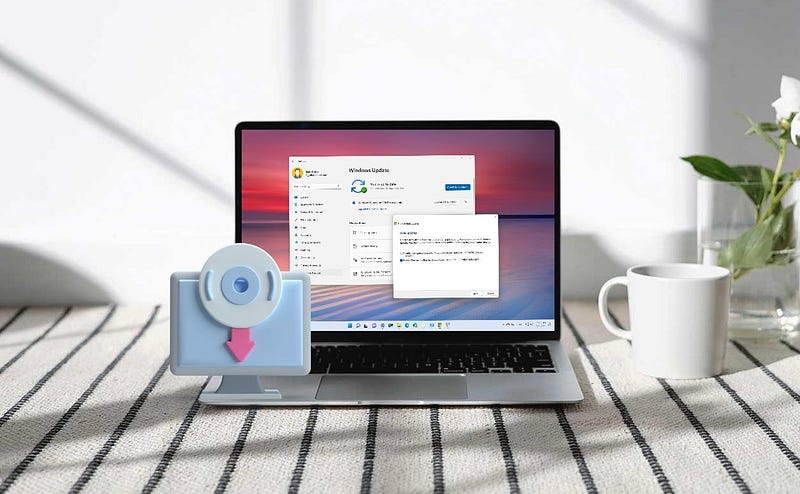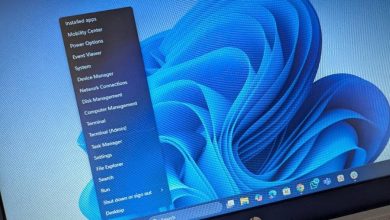إذا كان محرك التخزين لديك يعاني باستمرار من نقص المساحة ولم تكن متأكدًا مما يستهلكها، فتحقق من ملفاتك المؤقتة. يمكن أن تتضخم لتصبح مستهلكة ضخمة للتخزين، وأحيانًا تستهلك عشرات الجيجابايت دون أن تدرك ذلك. تعتبر إدارة الملفات المؤقتة وتنظيفها بشكل دوري جزءًا أساسيًا من صيانة جهاز الكمبيوتر الخاص بك لضمان الأداء الأمثل وتوفير مساحة تخزين قيمة. غالبًا ما تتراكم هذه الملفات نتيجة لتصفح الإنترنت، وتثبيت البرامج، وتحديثات النظام، وقد تتسبب في تباطؤ جهازك إذا تركت دون مراقبة.

روابط سريعة
ما هي الملفات المؤقتة تحديدًا؟
يقوم نظام Windows على جهاز الكمبيوتر الخاص بك بإنشاء ملفات مؤقتة (عادةً بامتداد .tmp) في كل مرة تقوم فيها بتشغيل برنامج أو تثبيت تحديثات أو تصفح الإنترنت. تخزن هذه الملفات بيانات تحتاجها البرامج مؤقتًا أثناء أداء المهام، مثل الاحتفاظ بمكونات المثبت التي تم تنزيلها أو تخزين صور المتصفح مؤقتًا أو حفظ معلومات استعادة المستندات.
تبدأ المشكلة عندما لا يكون لدى البرامج ما يكفي من الأدب للتنظيف بعد نفسها. في حين أن نظام Windows يمكنه تنظيف البيانات المؤقتة ذاتيًا بشكل دوري، غالبًا ما تترك التطبيقات وراءها تفريغات الأعطال وبقايا التثبيت والبيانات المخزنة مؤقتًا. هذا يتطلب التنظيف اليدوي الخاص بك.
في أجهزة الكمبيوتر القديمة المزودة بمحركات أقراص ثابتة تقليدية، يصبح هذا أكثر من مجرد مشكلة في التخزين. عندما تتراكم الدلائل آلاف الملفات، تستغرق محركات الأقراص الثابتة وقتًا أطول لتحميل هذا الدليل – قد لا تلاحظ التباطؤ في محركات أقراص SSD الحديثة بسرعات الوصول العشوائي فائقة السرعة، لكن المحركات الميكانيكية تكافح مع النفقات العامة الإضافية.
ينشئ Windows Update بعضًا من أكبر المخالفين. بعد التحديثات الرئيسية، ينشئ Windows مجلدات مثل Windows.old أو Windows-BT، ويستهلك 20 جيجابايت أو أكثر. تحتوي هذه المجلدات على ملفات تثبيت Windows السابقة لأغراض التراجع. في حين أن شبكة الأمان هذه تبدو مفيدة، إلا أنها تستهلك مساحة قيمة بعد فترة طويلة من تأكيد أن التحديث يعمل بشكل جيد. يعد فهم كيفية إدارة هذه الملفات المؤقتة أمرًا بالغ الأهمية للحفاظ على أداء نظامك.
أسهل طريقة لحذف الملفات المؤقتة
يحتوي نظام Windows على أداة مدمجة تسمى “تنظيف القرص” (Disk Cleanup) لمساعدتك في إزالة الملفات المؤقتة وغيرها من الملفات غير الضرورية دون حذف أي شيء مهم. لتشغيل هذه الأداة، انقر فوق ابدأ (Start)، واكتب disk cleanup، ثم افتحها من نتائج البحث.
بعد ذلك، حدد محرك الأقراص الأساسي الخاص بك وانقر فوق موافق (OK). ستقوم الأداة بفحص محرك الأقراص المحدد بحثًا عن الملفات غير المرغوب فيها وتعرض لك جميع الملفات التي يمكنك حذفها بأمان. يتضمن ذلك الملفات المؤقتة، وتنظيف تحديثات Windows، والصور المصغرة التي يتم تحديدها افتراضيًا. إذا لم يتم تحديدها، فحدد يدويًا خيار الملفات المؤقتة (Temporary files) ضمن الملفات المراد حذفها (Files to delete).
لتنظيف أكثر شمولاً للملفات المؤقتة، انقر فوق تنظيف ملفات النظام (Clean up system files)، وحدد محرك الأقراص الخاص بك، وانقر فوق موافق (OK). سيؤدي ذلك إلى عرض ملفات إضافية مثل تثبيتات Windows السابقة وملفات تفريغ ذاكرة خطأ النظام. أيضًا، على عكس الحذف اليدوي، لن تقوم أداة “تنظيف القرص” (Disk Cleanup) بإزالة أي ملفات قيد الاستخدام حاليًا بواسطة التطبيقات المفتوحة. هذه ميزة هامة تضمن عدم تعارض عملية حذف الملفات المؤقتة مع عملك الحالي.
بعد تحديد الملفات، انقر فوق موافق (OK)، ثم انقر فوق حذف الملفات (Delete files) لتأكيد الإجراء. هذه الخطوة ضرورية لإكمال عملية إزالة الملفات المؤقتة.
حذف الملفات المؤقتة يدويًا: دليل الخبراء
إذا فشلت أداة تنظيف القرص في إزالة الملفات المؤقتة، يمكنك حذف الملفات المؤقتة يدويًا. اضغط على مفتاحي Windows+R، واكتب %temp%، ثم اضغط على Enter لفتح مجلد temp الخاص بالمستخدم في مستكشف الملفات.
اضغط على Ctrl + A لتحديد جميع الملفات، ثم اضغط على Delete. سيُعلمك نظام Windows إذا تعذر حذف أي ملفات قيد الاستخدام حاليًا؛ ببساطة انقر فوق Skip للمتابعة.
هناك مجلد temp آخر موجود في المسار C:WindowsTemp، وهو يجمع الملفات المؤقتة على مستوى النظام. ستحتاج إلى امتيازات المسؤول لتنظيف هذا المجلد. لحذف الملفات، اضغط على Ctrl + A لتحديد الكل، واحذف ما يمكنك حذفه، وتخطَّ أي شيء لا يمكنك حذفه.
في حين أن الطريقة اليدوية تسمح لك بفرض حذف الملفات المؤقتة، إلا أنها تتطلب الحذر. لا تحذف أبدًا الملفات التي لست متأكدًا منها. أيضًا، التزم بمواقع temp المعروفة مثل %temp% لحساب المستخدم الخاص بك و C:WindowsTemp لملفات النظام.
لا تحذف مجلد Prefetch، لأن حذفه لن يوفر أي مساحة تخزين ذات مغزى. يحتوي هذا المجلد على بيانات يستخدمها Windows لتسريع عمليات تشغيل البرامج، لذلك يمكن أن يؤدي حذفه إلى إبطاء عمليات تشغيل التطبيقات قليلاً حتى يعيد Windows إنشاء الملفات. حذف الملفات المؤقتة يجب أن يتم بحذر شديد لتجنب أي مشاكل في النظام.
إعداد التنظيف التلقائي للملفات المؤقتة باستخدام ميزة Storage Sense
في نظام التشغيل Windows 11، يمكنك إعداد تنظيف تلقائي للكمبيوتر باستخدام ميزة Storage Sense. تراقب هذه الميزة في Windows محركات التخزين الخاصة بك وتزيل الملفات غير الضرورية لتحرير مساحة عند تمكينها.
لتفعيلها، انتقل إلى الإعدادات > النظام > التخزين، ثم انقر فوق تكوين Storage Sense ضمن إدارة التخزين. الآن حدد خيار تنظيف الملفات المؤقتة.
بعد ذلك، قم بتبديل مفتاح التنظيف التلقائي لمحتوى المستخدم لتشغيله. بالإضافة إلى ذلك، اختر عدد المرات التي تريد أن يقوم فيها Windows بتشغيل Storage Sense وما إذا كنت تريد حذف الملفات الموجودة في سلة المحذوفات ومجلد التنزيلات. اتركها كافتراضي/أبدًا، إذا لم تكن متأكدًا.
يمكنك استبعاد الملفات من OneDrive التي لم يتم فتحها مؤخرًا لتحرير مساحة محلية، مع إبقائها متاحة في السحابة. يمكن لـ Storage Sense أيضًا التعامل مع ملفات تحديث Windows الضخمة هذه تلقائيًا، وحذفها بمجرد انتهاء صلاحية خيار الرجوع لمدة 10 أيام ولم يعد بإمكانك التراجع عن الترقية.
يستغرق إعداد Storage Sense خمس دقائق، ولكنه يمكن أن يوفر لك ساعات من الصيانة اليدوية. إنه ذو قيمة خاصة إذا كنت تقوم بتشغيل Windows على محرك أقراص SSD أصغر حيث يهم كل جيجابايت. تعمل الأداة بهدوء في الخلفية، ولا تنطلق إلى العمل إلا عند استيفاء الشروط المحددة.
يمكن أن يوفر لك تنظيف الكمبيوتر لمدة 10 دقائق من نفاد مساحة التخزين والاندفاع لحذف الملفات عندما تكون في أمس الحاجة إليها. سواء اخترت الحذف اليدوي أو Disk Cleanup أو Storage Sense الآلي، فإن مسح الملفات المؤقتة بانتظام يحافظ على تشغيل جهاز الكمبيوتر الخاص بك بسلاسة ويمنحك مساحة أكبر على محرك الأقراص الخاص بك.